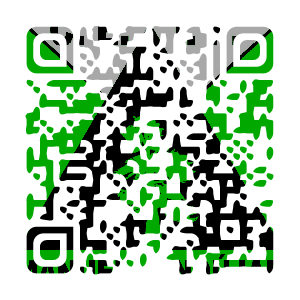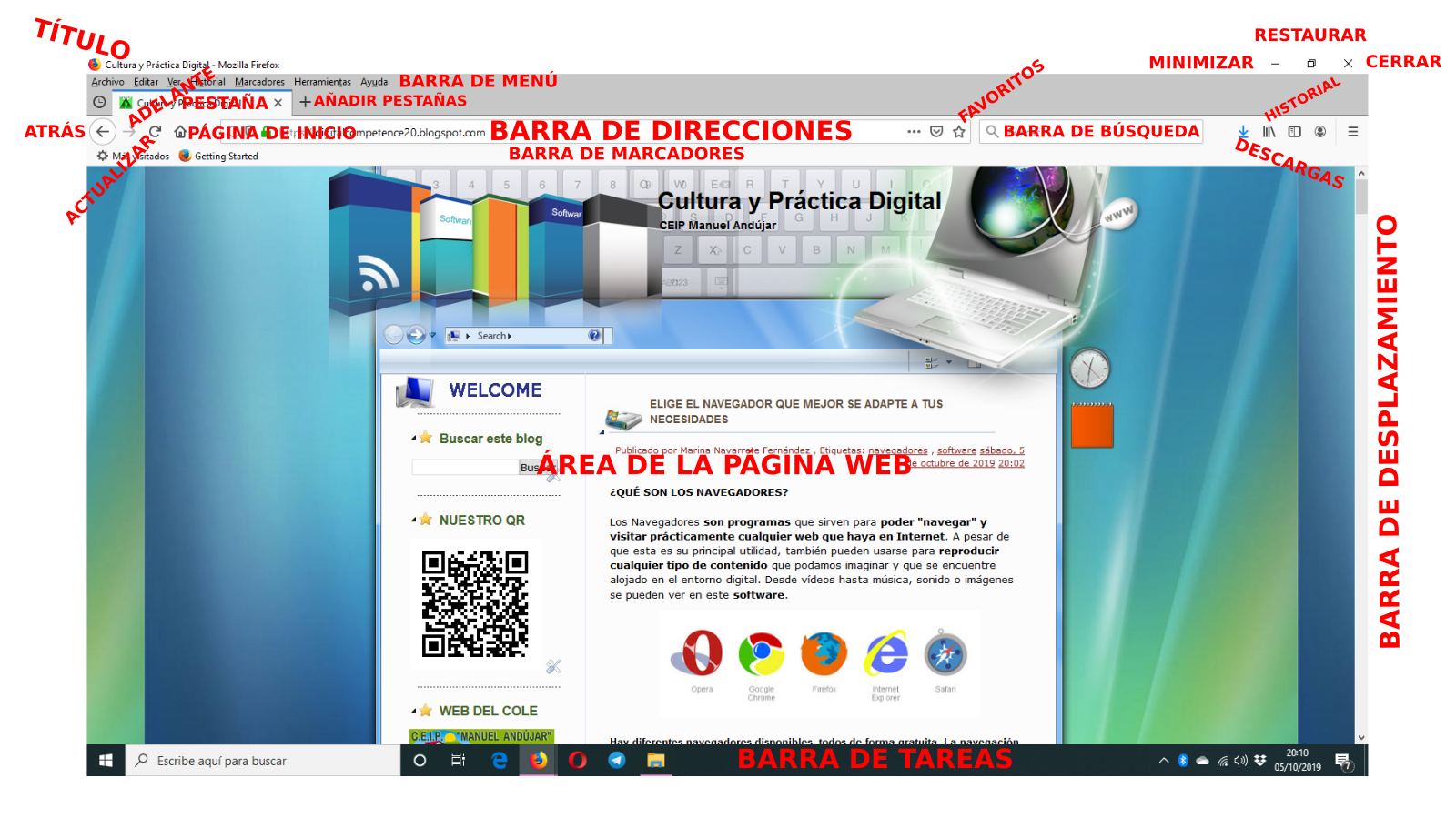ATAJOS PARA NAVEGAR POR INTERNET
A veces no somos conscientes de que hay atajos de teclado que podrían hacernos la vida más fácil y evitarnos clics mientras trabajamos o vemos cosas en el ordenador.
Teclas para hacer zoom en la página web
Ctrl y + ó Ctrl + Rueda del ratón hacia delante Aumentar Zoom
Ctrl y – ó Ctrl + Rueda del ratón hacia detrás Alejar Zoom.
F11 Activa o desactiva el modo de pantalla completa.
Para navegar más rápido
Alt + Flecha izquierda ó Retroceso Volver.
Alt + Flecha derecha ó Mayús + Retroceso Adelante.
F5 Volver a cargar la página.
Ctrl + F5 Volver a cargar la página pero sin usar la Cache.
Esc Detener la carga de la página
Alt + Inicio Abrir página nuestra página inicio.
Desplazamientos por la web
¡Es muy útil cuando no tenemos ratón!
Espacio ó AvPág Desplácese hacia abajo en un marco.
Mayús + Espacio ó RePág Desplácese hacia arriba de un marco.
Inicio Ir al inicio de la página.
Fin Ir al final de la página.
Hacer clic en el scroll del ratón hacia arriba o hacia abajo.
Atajos para la barra de direcciones
Ctrl + L ó Alt + D ó F6 Activar la barra de direcciones para que pueda empezar a escribir una URL.
Alt + Enter Abrir la ubicación de la barra de direcciones en una nueva pestaña.
Atajos para buscar mientras navegamos
Ctrl + K ó Ctrl + E Activar el cuadro de búsqueda de la barra de direcciones.
Ctrl + F ó F3 Buscar dentro de la página web actual.
Ctrl + G ó F3 Buscar la siguiente palabra de un texto de la página actual.
Ctrl + Shift + G ó Shift + F3 Buscar el anterior texto buscado en la página.
Atajos para el Historial de navegación y Favoritos
Ctrl + H Abre el historial de navegación.
Ctrl + J Abre el historial de descargas.
Ctrl + D Marcar el sitio web actual como favorito.
Ctrl + Shift + Supr Eliminar Datos de Navegación, historial, contraseñas, cache, etc.
Otros Atajos interesantes para navegar por internet
Ctrl + P Imprimir la página actual.
Ctrl + S Guardar la página actual a su equipo (código html).
Ctrl + O Abrir un archivo de su PC.
Ctrl + U Abrir el código de la página actual fuente.
F12 Herramientas para Desarrolladores.
¡ANÍMATE A USARLOS!